Πώς να προσκαλέσετε άτομα στον διακομιστή Discord σας

Μάθετε πώς να στέλνετε προσκλήσεις στον διακομιστή Discord σας και πώς να αναπτύξετε την διαδικτυακή σας κοινότητα.
Όπως και άλλες εφαρμογές του Office, το PowerPoint παρέχει πολλές διαφορετικές προβολές με τις οποίες μπορείτε να εργαστείτε. Κάθε προβολή είναι χρήσιμη για διαφορετικό σύνολο δραστηριοτήτων. Η κανονική προβολή — η προεπιλογή — είναι η πιο συχνά χρησιμοποιούμενη προβολή. Μπορείτε να επιλέξετε μεταξύ των άλλων προβολών με έναν από τους παρακάτω τρόπους:
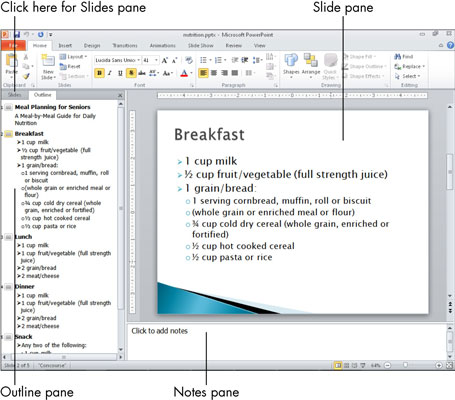
Κάντε κλικ σε ένα από τα κουμπιά Προβολή στην κάτω δεξιά γωνία του παραθύρου του PowerPoint. (Δεν αντιπροσωπεύονται όλες οι απόψεις εκεί.)
Στην καρτέλα Προβολή, κάντε κλικ σε ένα κουμπί για την προβολή που θέλετε.
Ο παρακάτω πίνακας συνοψίζει τις διαθέσιμες προβολές και λέει για ποιο σκοπό είναι καλή κάθε προβολή.
Προβολές PowerPoint
| Θέα | Τρόπος επιλογής | Χρήσιμος για |
|---|---|---|
| Κανονικός | Κάντε κλικ στο κουμπί στην κάτω δεξιά γωνία. ή επιλέξτε Προβολή→ Κανονική |
Επεξεργασία του περιεχομένου μιας διαφάνειας |
| Ταξινόμηση διαφανειών | Κάντε κλικ στο κουμπί στην κάτω δεξιά γωνία. ή επιλέξτε Προβολή→ Ταξινόμηση διαφανειών |
Προβολή όλων των διαφανειών στην παρουσίαση με μια ματιά, αναδιάταξη της σειράς διαφανειών |
| Προβολή ανάγνωσης | Κάντε κλικ στο κουμπί στην κάτω δεξιά γωνία. ή επιλέξτε Προβολή→ Προβολή ανάγνωσης |
Εμφάνιση παρουσίασης σε παράθυρο |
| Παρουσίαση | Κάντε κλικ στο κουμπί στην κάτω δεξιά γωνία. ή επιλέξτε Προβολή→ Παρουσίαση |
Εμφάνιση της παρουσίασης σε πλήρη οθόνη |
| Σελίδα σημειώσεων | Επιλέξτε Προβολή→ Σελίδα σημειώσεων | Επεξεργασία των σημειώσεων του ομιλητή για κάθε διαφάνεια |
| Slide Master | Επιλέξτε Προβολή→ Κύρια διαφάνεια | Πραγματοποίηση καθολικών αλλαγών που επηρεάζουν όλες τις διαφάνειες της παρουσίασης |
| Δάσκαλος φυλλαδίων | Επιλέξτε Προβολή→ Κύριο φυλλάδιο | Πραγματοποίηση αλλαγών που επηρεάζουν τη σχεδίαση των φυλλαδίων που εκτυπώνετε |
| Σημειώσεις Master | Επιλέξτε Προβολή→ Κύρια Σημειώσεις | Πραγματοποίηση αλλαγών που επηρεάζουν τη σχεδίαση των σελίδων σημειώσεων του ηχείου που εκτυπώνετε |
Μάθετε πώς να στέλνετε προσκλήσεις στον διακομιστή Discord σας και πώς να αναπτύξετε την διαδικτυακή σας κοινότητα.
Μάθετε πώς να μετακινείστε αποτελεσματικά σε ένα φύλλο εργασίας του Microsoft Excel χρησιμοποιώντας τον δρομέα κελιού. Αυτός ο οδηγός περιλαμβάνει συντομεύσεις και χρήσιμες πληροφορίες για τη βελτιστοποίηση της εργασίας σας στο Excel.
Μάθετε πώς να μορφοποιείτε κείμενο στα μηνύματά σας στο Discord. Ακολουθήστε τις οδηγίες μας για έντονη γραφή, πλάγια γράμματα, διαγραφή και υπογράμμιση.
Μάθετε πώς να συνδέεστε με φίλους στο Discord και να παρέχετε ειδικά προνόμια σε αυτούς, όπως ανοιχτά μηνύματα και πρόσβαση σε κοινούς διακομιστές.
Ανακαλύψτε τα εργαλεία του μενού QuarkXPress Utilities για τον ορθογραφικό έλεγχο και άλλες λειτουργίες. Ιδανικό για επαγγελματίες του design και γραφίστες.
Ανακαλύψτε πώς να χρησιμοποιήσετε την αυτόματη συμπλήρωση κελιών στο OpenOffice Calc, μια δωρεάν εναλλακτική λύση στο Microsoft Office.
Ανακαλύψτε πώς να ρυθμίσετε το διάκενο παραγράφων στο Microsoft Word με τις ρυθμίσεις διάστιχου, για να επιτύχετε τέλεια μορφοποίηση στα έγγραφά σας.
Το clip art είναι προσχεδιασμένο γενικό έργο τέχνης και η Microsoft παρέχει δωρεάν πολλά αρχεία clip art με τα προϊόντα του Office. Μπορείτε να εισαγάγετε clip art στη διάταξη διαφανειών του PowerPoint. Ο ευκολότερος τρόπος εισαγωγής clip art είναι χρησιμοποιώντας ένα από τα σύμβολα κράτησης θέσης σε μια διάταξη διαφάνειας: Εμφάνιση μιας διαφάνειας που περιέχει ένα Clip Art […]
Το χρώμα πλήρωσης — που ονομάζεται επίσης σκίαση — είναι το χρώμα ή το μοτίβο που γεμίζει το φόντο ενός ή περισσότερων κελιών φύλλου εργασίας του Excel. Η εφαρμογή σκίασης μπορεί να βοηθήσει τα μάτια του αναγνώστη να ακολουθήσουν πληροφορίες σε μια σελίδα και μπορεί να προσθέσει χρώμα και οπτικό ενδιαφέρον σε ένα φύλλο εργασίας. Σε ορισμένους τύπους υπολογιστικών φύλλων, όπως ένα μητρώο βιβλιαρίου επιταγών, […]
Στο πιο απλό επίπεδο, ο κύριος σκοπός του ACT! είναι να χρησιμεύσει ως χώρος αποθήκευσης όλων των επαφών με τις οποίες αλληλεπιδράτε σε καθημερινή βάση. Μπορείτε να προσθέσετε και να επεξεργαστείτε όλες τις επαφές σας από το παράθυρο "Λεπτομέρειες επαφών" επειδή περιέχει όλες τις πληροφορίες που σχετίζονται με μια συγκεκριμένη εγγραφή και […]





